Как сделать встречу или собрание приватным по умолчанию в Outlook?
Во многих случаях вам может часто требоваться создавать приватные встречи или собрания для определенных целей. Распространенной проблемой является забывание отметить событие как приватное после его создания. К счастью, вы можете создать встречу или собрание, которые будут отмечены как приватные по умолчанию, и сохранить их для будущего использования. Пожалуйста, обратитесь к шагам ниже для подробной информации.
Сделайте встречу или собрание приватными по умолчанию в Outlook
Сделайте встречу или собрание приватными по умолчанию в Outlook
Выполните следующие шаги, чтобы сделать встречи или собрания приватными по умолчанию в Outlook.
1. Сначала включите вкладку «Разработчик» в Outlook. Пожалуйста, обратитесь к разделу Как добавить вкладку Разработчик на ленту в Outlook? для получения инструкций.
2. Создайте новую встречу или собрание, затем щелкните, чтобы выделить кнопку «Приватная» под вкладкой «Встреча» или «Собрание».
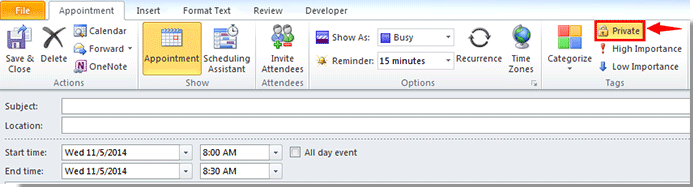
3. Нажмите «Разработчик» > «Разработать эту форму».
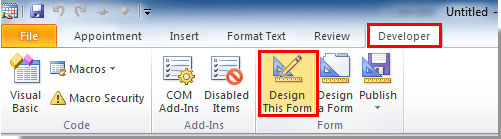
4. В окне «Разработка» нажмите «Публикация» > «Опубликовать форму» под вкладкой «Разработчик».
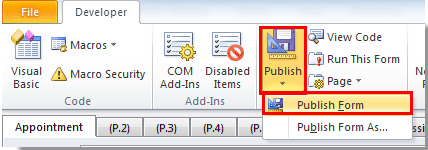
5. В диалоговом окне «Опубликовать форму как»:
- Выберите «Личная библиотека форм» из выпадающего списка «Искать в»;
- Введите имя формы в поле «Отображаемое имя»;
- Нажмите кнопку «Опубликовать».
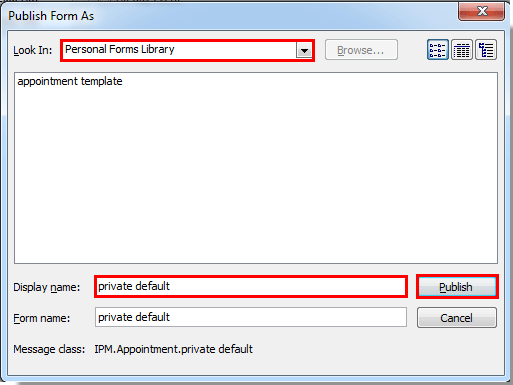
6. Закройте окно «Разработка» без сохранения изменений.
7. Чтобы использовать опубликованную форму:
- В Outlook 2010 и 2013 нажмите «Разработчик» > «Выбрать форму»;
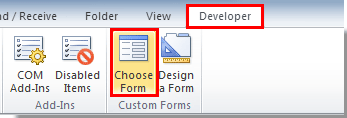
В Outlook 2007 нажмите «Файл» > «Создать» > «Выбрать форму».

- В диалоговом окне «Выбрать форму» выберите «Личная библиотека форм» из выпадающего списка «Искать в», выберите опубликованную форму и нажмите «Открыть».
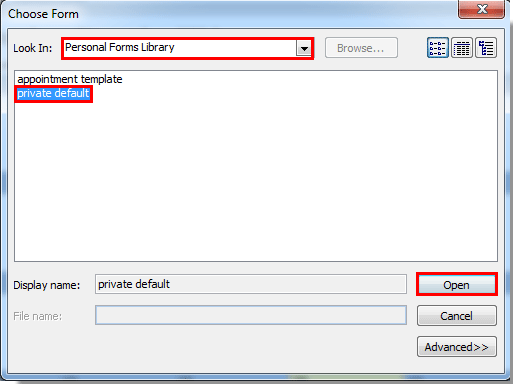
8. Окно встречи или собрания с предварительно выбранной приватной опцией откроется. Вы сможете составить, сохранить или отправить его. При обмене календарем эти приватные элементы останутся скрытыми от других.
Примечания:
- Если вы создаете форму для встреч, она может использоваться только для встреч. Для собраний потребуется отдельная форма.
- Чтобы применить приватный режим по умолчанию, необходимо каждый раз выбирать опубликованную форму при создании новой встречи или собрания.
Лучшие инструменты для повышения продуктивности работы с Office
Срочные новости: бесплатная версия Kutools для Outlook уже доступна!
Оцените обновленный Kutools для Outlook с более чем100 невероятными функциями! Нажмите, чтобы скачать прямо сейчас!
📧 Автоматизация Email: Автоответчик (Доступно для POP и IMAP) / Запланировать отправку писем / Авто Копия/Скрытая копия по правилам при отправке писем / Автоматическое перенаправление (Расширенное правило) / Автоматически добавить приветствие / Авторазделение Email с несколькими получателями на отдельные письма ...
📨 Управление Email: Отозвать письмо / Блокировать вредоносные письма по теме и другим критериям / Удалить дубликаты / Расширенный Поиск / Организовать папки ...
📁 Вложения Pro: Пакетное сохранение / Пакетное открепление / Пакетное сжатие / Автосохранение / Автоматическое отсоединение / Автоматическое сжатие ...
🌟 Волшебство интерфейса: 😊Больше красивых и стильных эмодзи / Напоминание при поступлении важных писем / Свернуть Outlook вместо закрытия ...
👍 Удобные функции одним кликом: Ответить всем с вложениями / Антифишинговая Email / 🕘Показать часовой пояс отправителя ...
👩🏼🤝👩🏻 Контакты и Календарь: Пакетное добавление контактов из выбранных Email / Разделить группу контактов на отдельные / Удалить напоминание о дне рождения ...
Используйте Kutools на вашем языке – поддерживаются Английский, Испанский, Немецкий, Французский, Китайский и более40 других!


🚀 Скачайте все дополнения Office одним кликом
Рекомендуем: Kutools для Office (5-в-1)
Скачайте сразу пять установщиков одним кликом — Kutools для Excel, Outlook, Word, PowerPoint и Office Tab Pro. Нажмите, чтобы скачать прямо сейчас!
- ✅ Все просто: скачайте все пять установочных пакетов одним действием.
- 🚀 Готово для любой задачи Office: Установите нужные дополнения тогда, когда они вам понадобятся.
- 🧰 Включено: Kutools для Excel / Kutools для Outlook / Kutools для Word / Office Tab Pro / Kutools для PowerPoint